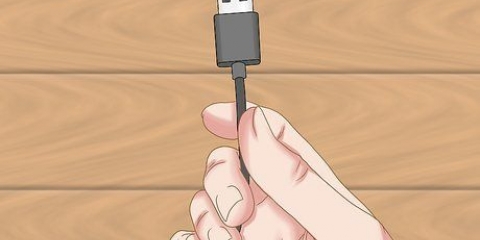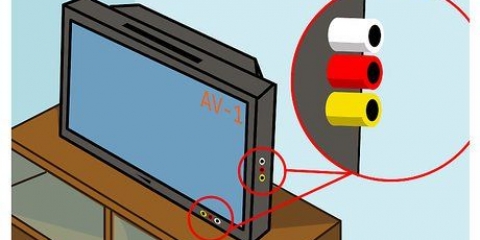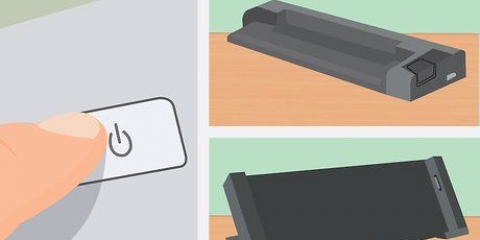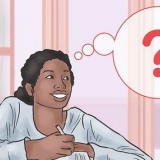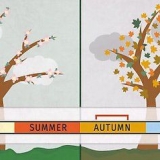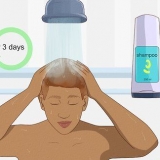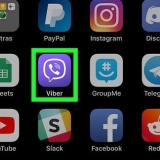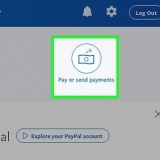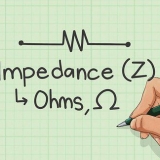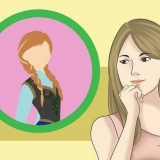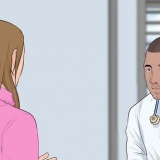Et HDMI kabel
En Mini DisplayPort-til-HDMI-adapter. To noter:
Hvis du har en Macbook Pro med nethindeskærm, har du ikke brug for den. Nogle Mini DisplayPort-til-HDMI-adaptere overfører både video og lyd til dit fjernsyn. Hvis du har et kabel, der gør dette, behøver du ikke købe et separat lydkabel.







En Mini DisplayPort til VGA adapter.
Et VGA-til-VGA-kabel
A 3.5 mm-til-3 RCA AV-lydkabel til at overføre lyd fra din bærbare computer til dit fjernsyn.





Tilslutning af en macbook pro til et fjernsyn
Vil du forbinde din bærbare computer til dit fjernsyn for for eksempel at se film eller arbejde med to skærme?? Det behøver ikke at være så svært at forbinde både video og lyd fra din Macbook Pro til dit fjernsyn. Så betal ikke ekstra for internet-tv, lav blot din egen forbindelse!
Trin
Metode 1 af 2: HDTV

1. Denne metode virker kun på fjernsyn, der har en HDMI-port. Fladskærme og LCD-tv er ofte udstyret med dette. Hvis du har et ældre tv, som du vil tilslutte til din Macbook Pro, vil du måske bruge nedenstående metode.
2. Køb de ting, du har brug for. For at tilslutte din Macbook Pro til et HDTV er følgende forsyninger uundværlige:


A 3.5 mm-til-3 RCA AV-lydkabel til at overføre lyd fra din bærbare computer til dit fjernsyn.


3. Tilslut HDMI-kablet til Mini DisplayPort-til-HDMI-adapteren. Det gør du ved at forbinde de to ledninger.
Hvis du har en Macbook Pro med nethindeskærm, kan du tilslutte din bærbare computer direkte til dit fjernsyn med HDMI-kablet.

4. Tilslut Mini DisplayPort til Macbook Pro.

5. Tilslut HDMI-kablet til dit fjernsyn.

6. Tilslut også lydkablet. Hvis du ikke bruger en Mini DisplayPort, der også understøtter lyd, skal du bruge 3.5 mm kabel til at forbinde din lydudgang til fjernsynet.
Du skal muligvis justere nogle indstillinger for at overføre lyd til dit fjernsyn. Hvis dit HDMI-kabel ikke understøtter lyd, skal du sørge for, at lyden ikke overføres via dit HDMI-kabel. Skift lydindstillingerne fra digital til video for at få lyden fra dit fjernsyn i stedet for din bærbare computer.


7. Tænd dit fjernsyn og indstil indgangen til HDMI. Du kan nu se videoer fra din computer på dit TV.
Metode 2 af 2: VGA

1. Brug denne metode til at tilslutte en Macbook Pro til et fjernsyn uden en HDMI-port. Disse fjernsyn er generelt lidt ældre. Du kan også anvende denne metode på nyere tv.
2. Køb de ting, du har brug for. For at tilslutte din Macbook Pro til et fjernsyn med en VGA-port er følgende forsyninger uundværlige:




3. Tilslut Mini Displayport-til-VGA-adapteren til VGA-til-VGA-kablet. Det gør du ved at forbinde de to ledninger.

4. Tilslut Mini DisplayPort til Macbook Pro.

5. Tilslut VGA-kablet til dit fjernsyn. Porten på dit fjernsyn skal være blå.

6. Tilslut også lydkablet. Hvis du ikke bruger en Mini DisplayPort, der også understøtter lyd, skal du bruge 3.5 mm kabel til at forbinde din lydudgang til fjernsynet.

7. Tænd dit fjernsyn og indstil indgangen til VGA. Du kan nu se videoer fra din computer på dit TV.
Tips
Indstil ikke opløsningen på din bærbare computer for højt til dit fjernsyn. På denne måde forhindrer du dit fjernsyn i at vise billedet forkert.
Advarsler
- Køb ikke en HDMI-adapter til en MacBook Pro med retina-skærm! Det behøver du ikke, da disse bærbare computere er standard udstyret med HDMI.
- Du må ikke forveksle din Mini DVI-port med Firewire 800!
Artikler om emnet "Tilslutning af en macbook pro til et fjernsyn"
Оцените, пожалуйста статью
Lignende
Populær